Wix Bookings: Een Gezondheidsverklaring weergeven in je mobiele apps
3 min
In dit artikel
- Een Gezondheidsverklaring toevoegen in je mobiele apps
- Veelgestelde vragen
Een Gezondheidsverklaring beschermt je bedrijf en zorgt ervoor dat leden belangrijk beleid begrijpen voordat ze deelnemen aan activiteiten of diensten.
Je kunt een gezondheidsverklaring toevoegen aan je mobiele app, zoals Spaces by Wix of je eigen mobiele app, zodat leden deze rechtstreeks vanaf hun telefoon kunnen bekijken en ondertekenen.
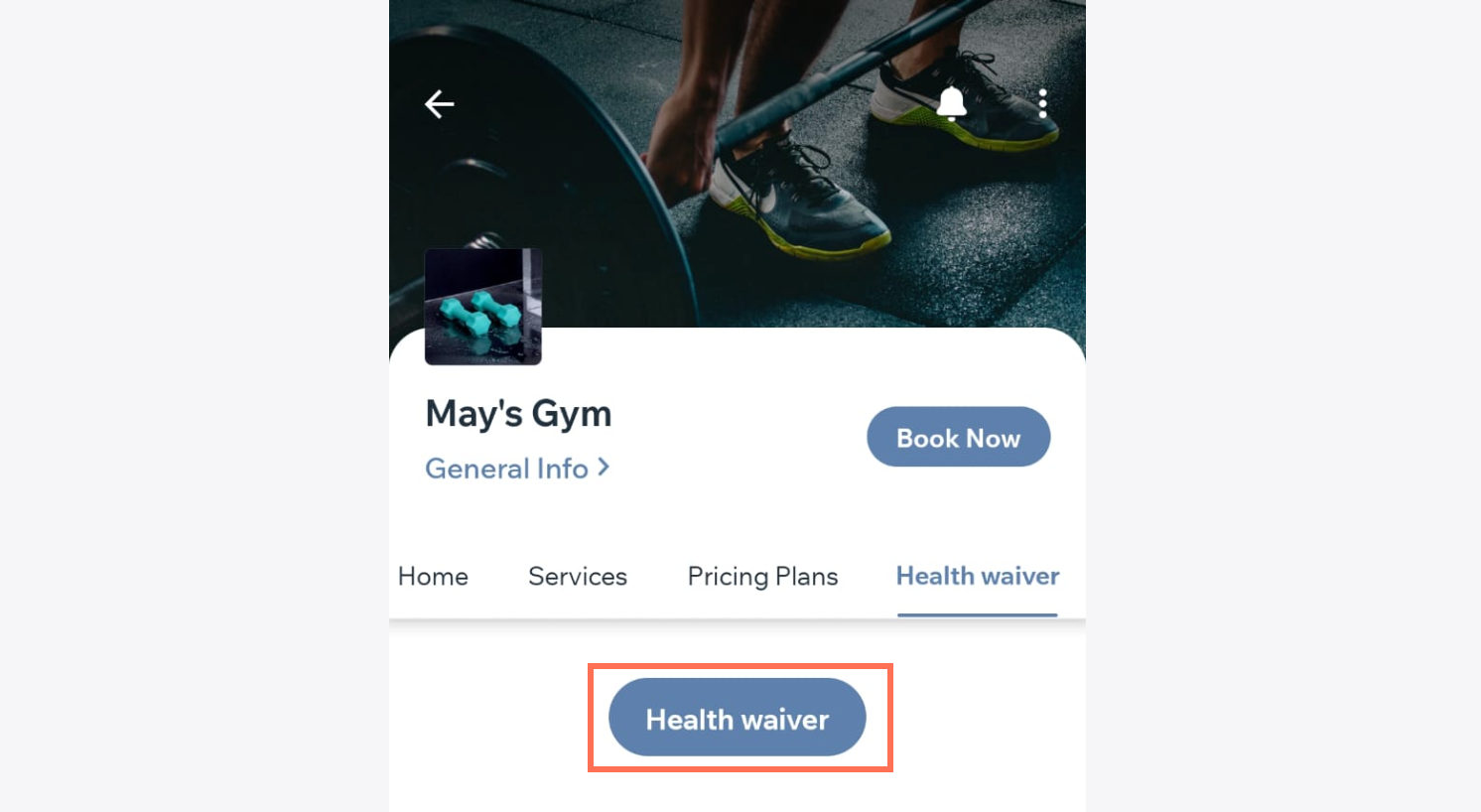
Een Gezondheidsverklaring toevoegen in je mobiele apps
Voeg een knop toe voor je Gezondheidsverklaring in je mobiele app zodat app-gebruikers het formulier kunnen openen en invullen. Voer de URL van je gezondheidsverklaringsformulier in en pas het uiterlijk van de knop aan je merk aan.
Dashboard
Wix-app
Wix Studio-app
- Voeg een gezondheidsverklaring toe aan je website en kopieer de URL-link ervan.
- Ga naar Mobiele app op het dashboard van je website.
- Selecteer het relevante tabblad (bijvoorbeeld: Spaces by Wix-app, Je eigen mobiele app).
- Klik op Mobiele app bewerken.
- Klik bovenaan op de Scherm-dropdown en kies het scherm dat je wilt bewerken.
- Klik links op Elementen.
- Selecteer Knop en sleep de relevante knop naar zijn plaats.
- (Optioneel) Pas je knop aan.
- Scrol omlaag naar het Gedrag-gedeelte, klik op de Actie selecteren-dropdown en selecteer URL openen.
- Plak de URL van je verklaring van afstand onder Knop-URL.
- (Optioneel) Voer onder Knoptekst de tekst in die je op je knop wilt weergeven.
- Klik op Publiceren.
Veelgestelde vragen
Klik hieronder voor antwoorden op veelgestelde vragen over het weergeven van gezondheidsverklaringen.
Kan ik de knop voor gezondheidsverklaring toevoegen aan een nieuw scherm in mijn app?
Kan ik meer dan één verklaring of meerdere knoppen aan de app toevoegen?
Is er een manier om de verklaring verplicht te maken voordat ik de app of boeking gebruik?

